Come creare un negozio PrestaShop?
Pubblicato: 2021-12-09PrestaShop offre una soluzione open source che consente grande libertà nella creazione del tuo negozio online. La piattaforma è già utilizzata da oltre 300mila commercianti. Se ti stai chiedendo come creare un negozio PrestaShop, leggi il nostro articolo.
PrestaShop Store - indice:
- Ospitando
- Requisiti di sistema
- Installazione
- Modalità di manutenzione
- Selezione della lingua
- Le tasse
- Modelli
- Condizioni di vendita
- Aggiunta di prodotti
- Pagamenti
- Spedizione
- Moduli
- Essenziali di PrestaShop
- Marketing
Ospitando
L'hosting è un elemento essenziale per la creazione di un negozio online. PrestaShop sul suo sito web ha un'offerta di società di hosting con cui collabora. Tra questi c'è 1&1 IONOS. Utilizzando la loro offerta, il commerciante può installare PrestaShop come applicazione Click&Build. Il pacchetto di hosting consigliato dall'azienda è 1&1 Unlimited su Linux, al prezzo di $ 5 al mese.
Requisiti di sistema
PrestaShop ti consente di installare il software sul tuo computer o online. A seconda dell'opzione scelta da un commerciante, saranno soggetti a requisiti di sistema diversi, come mostrato nella tabella seguente.
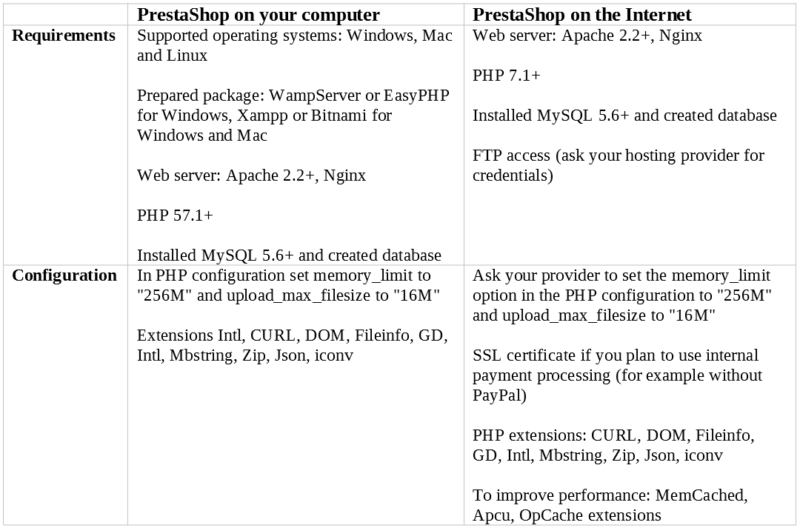
Installazione
PrestaShop ha preparato una guida su come installare il software. È disponibile in inglese a questo link. L'intero processo di installazione è suddiviso in 6 fasi:
- Scaricare e decomprimere il pacchetto PrestaShop,
- Crea sul tuo web server un database per il negozio PrestaShop,
- Carica tre file PrestaShop (incluso il file .zip) nella posizione scelta sul server web,
- Esegui lo script di installazione,
- Segui le istruzioni che appaiono nella schermata del programma di installazione,
- Al termine dell'installazione, per motivi di sicurezza, eliminare la cartella "install" e crearne una nuova "admin".
Modalità di manutenzione
Utilizza la modalità di manutenzione per apportare con calma modifiche al tuo e-shop, senza timore che qualche utente entri nella tua pagina incompleta (o addirittura acquisti un prodotto ad esempio ad un prezzo sottovalutato). Per abilitare questa modalità, seleziona la scheda " Parametri negozio " → " Generale " nel pannello di amministrazione. Per disabilitare questa modalità, seleziona “ Parametri Negozio ” → “ Generale ”, quindi nella parte superiore della finestra, vai alla scheda “ Manutenzione ” e premi “ no ” accanto ad “ Abilita negozio ”. Nel campo “ Testo personalizzato di manutenzione ”, vale la pena inserire le informazioni sulle modifiche introdotte e quando probabilmente il negozio sarà di nuovo attivo.
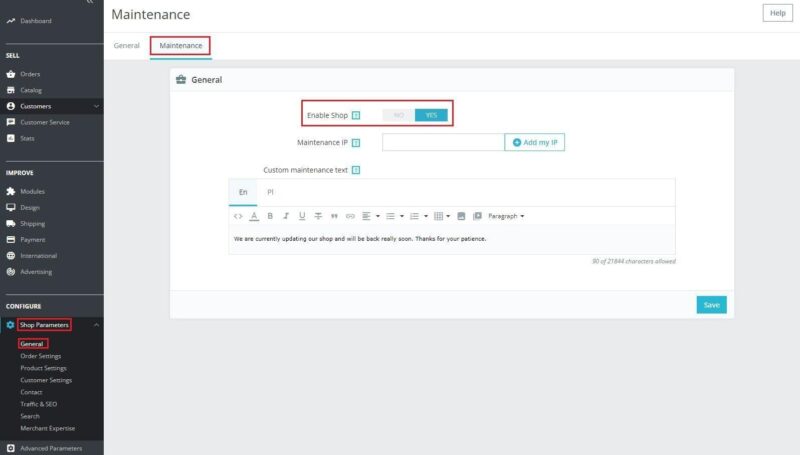
Selezione della lingua
I venditori che intendono vendere non solo sul mercato nazionale, ma anche all'estero, dovrebbero andare alla scheda " Internazionale " -> " Localizzazione ". Qui possono regolare la lingua e le valute appropriate, nonché verificare se il sistema ha inserito correttamente i dati relativi a unità, peso, ecc.
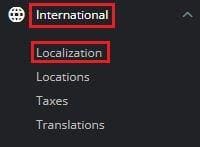
Le tasse
Il venditore può configurare le aliquote fiscali e le regole in " Internazionale " → " Tasse ".

Modelli
Ogni fornitore dopo l'installazione dispone di un modello di negozio impostato automaticamente, che dovrebbe essere sufficiente per iniziare. Tuttavia, è possibile cambiarlo in “ Design ” → “ Tema & Logo ” → “ Aggiungi nuovo tema ”. La scheda “Design” → “ Tema e logo ” → “ Aggiungi nuovo tema ”. Il template può essere caricato tramite file .zip (se presente sul computer), caricato da FTP o importato dalla rete.
Nella stessa scheda, puoi modificare il logo e la favicon del negozio, nonché il logo che è visibile nelle e-mail ai clienti.
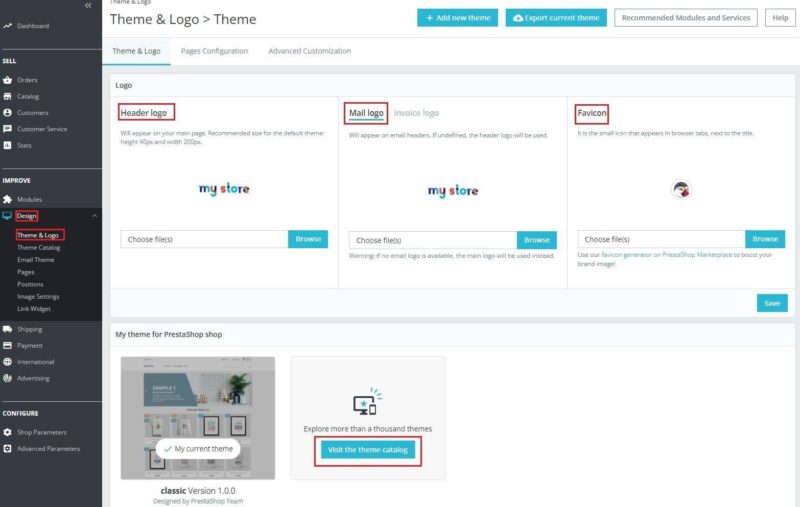
Condizioni di vendita
Termini e condizioni di vendita sono documenti che contengono informazioni sui tuoi acquisti. Questi includono: politica sulla privacy, termini e condizioni per resi e reclami, regole del negozio, ecc. Tali documenti devono essere aggiunti in " Design " → " Pagine ".
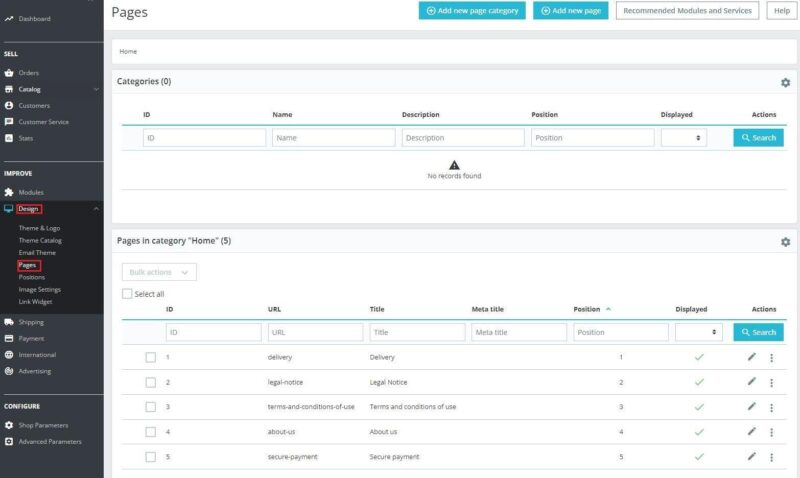
Aggiunta di prodotti
Per aggiungere un nuovo prodotto, vai su “ Catalogo ” → “ Prodotti ” e nell'angolo in alto a destra, scegli “ Nuovo prodotto ”. Nella finestra, inserisci i dati relativi al prodotto, come nome, descrizione, categoria, foto, prezzo e quantità.

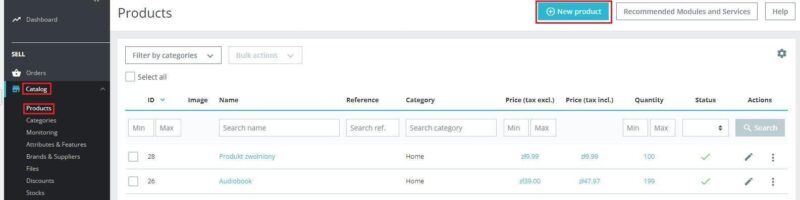
Quando aggiungi prodotti, pensa alla struttura delle categorie (e sottocategorie). Un accordo ben ponderato può aiutare i clienti a fare acquisti in un modo più semplice. Inoltre, cerca di organizzare bene la descrizione del prodotto. Dovrebbe contenere parole chiave e informazioni che i clienti cercheranno.
Pagamenti
Nella scheda “ Pagamenti ” → “ Metodo di pagamento” vengono visualizzate tutte le opzioni di pagamento installate e un elenco di possibili moduli da installare. Alcuni provider offrono integrazioni gratuite con PrestaShop, come Paypal.
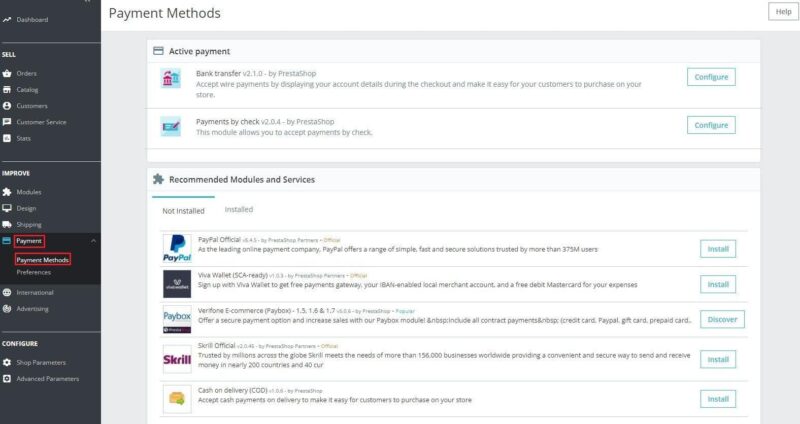
Spedizione
Tutti i dati relativi alla consegna possono essere configurati nella scheda “ Spedizione ” → “ Trasporto ” → “ Trasporto ”. Alcune aziende offrono l'integrazione gratuita con PrestaShop, come ad esempio: DHL. I costi aggiuntivi devono essere pagati se il venditore dipende da altre forme di consegna, ad esempio InPost o UPS.
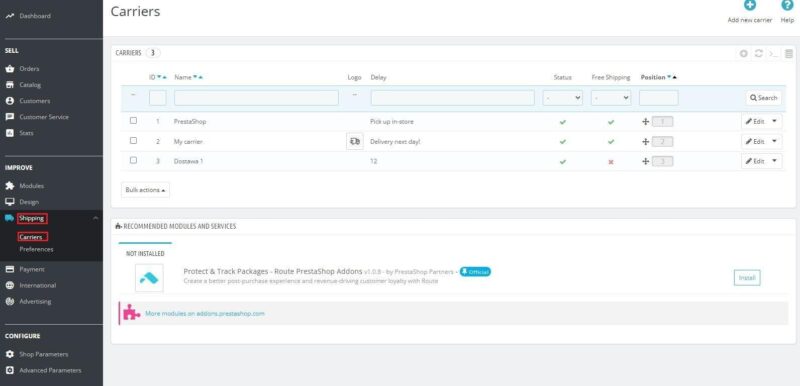
Prestashop – Moduli
Moduli e plug-in offrono funzionalità ed elementi aggiuntivi per aiutarti a gestire il tuo negozio. Alcuni sono gratuiti e per il resto è necessario pagare un extra. Puoi trovare tutti i moduli nella pagina del negozio PrestaShop a questo link.
L'esercente può installare il plug-in dal pannello di amministrazione andando su “ Moduli ” → “ Catalogo moduli ”.
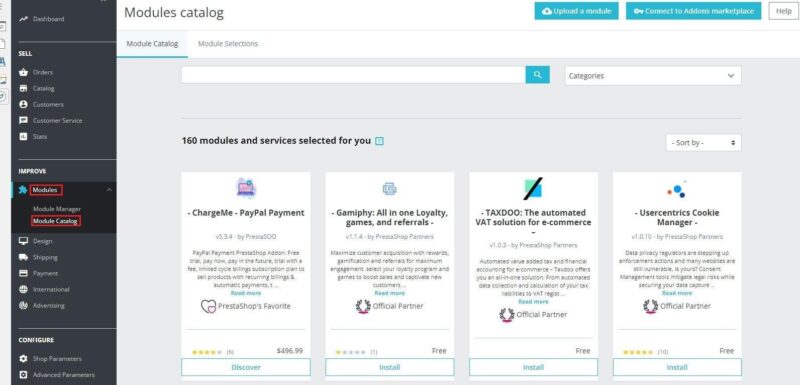
Se un commerciante desidera gestire moduli già scaricati, può farlo da Module Manager.
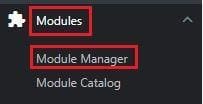
Essenziali di PrestaShop
PrestaShop Essentials è un pacchetto chiavi in mano progettato per aiutare i commercianti ad aumentare le vendite e la crescita. Copre 3 aree: marketing, pagamenti e analisi delle prestazioni. Il pacchetto è composto dai seguenti moduli:
- PrestaShop Facebook
- PrestaShop Checkout realizzato con Paypal
- Metriche di PrestaShop
Combinando questi tre ingredienti, il commerciante ha la possibilità di promuovere i propri prodotti su Facebook e Instagram, personalizzare i metodi di pagamento per i propri clienti e valutare le proprie prestazioni.

Marketing
Un venditore, utilizzando i plugin giusti, può promuovere il proprio negozio in diversi modi:
- Newsletter ed e-mail – La creazione di e-mail personalizzate è possibile con il plug-in gratuito MailChimp. Ti fornisce anche rapporti dettagliati sulle tue campagne,
- Promozioni, sconti : offrire sconti ai clienti può incoraggiarli ad acquistare più prodotti. Il plug-in a pagamento "Promozioni e sconti (3×2, sconti, offerte, pacchetti)" prepara promozioni speciali per i clienti, ad esempio per il primo acquisto o in base allo storico degli ordini,
- Cross-selling e up-selling : offre ai clienti prodotti complementari o di qualità migliore (spesso più costosi),
- SEO – L'ottimizzazione dei motori di ricerca, attraverso l'uso di parole chiave, può rendere più visibile il tuo negozio.
Creare un negozio PrestaShop ha i suoi vantaggi e svantaggi. Per non pagare uno specialista per l'installazione e la configurazione, vale la pena avere una conoscenza di base dell'informatica per evitare problemi dal lato tecnico. Sicuramente un grande vantaggio di questa soluzione è la flessibilità e l'ampia gamma di opzioni che offre ai suoi utenti.
Dai un'occhiata ai nostri altri articoli di e-commerce: Come gestire gli ordini e le spedizioni su Etsy?!
Puoi anche rimanere in contatto e unirti alla nostra community di Facebook!
Autore: Martin Scintille
Appassionati di e-commerce che scavano costantemente in Internet per assicurarsi di non aver perso nessuna informazione importante sul tema dell'avvio e del ridimensionamento di negozi online redditizi.
